Hvordan legge ut video i nettbutikken?
Legge ut video fra youtube
Vi anbefaler å laste opp videoen på youtube før du skal legge den ut på nett. Hvis du skal laste den opp på nettsiden vil det kreve veldig mye kapasitet og kan gjøre at siden kan virke tung å laste.
Start med å laste opp videoen din på youtube.com
Dele video fra youtube
Gå til videoen du ønsker å dele på youtube. Det kan være video som er lastet opp av deg eller andre. Hvis du deler video av andre må du være sikker på at du har tillatelse for dette.
Inne på videoen trykker du “del” også “bygg inn”
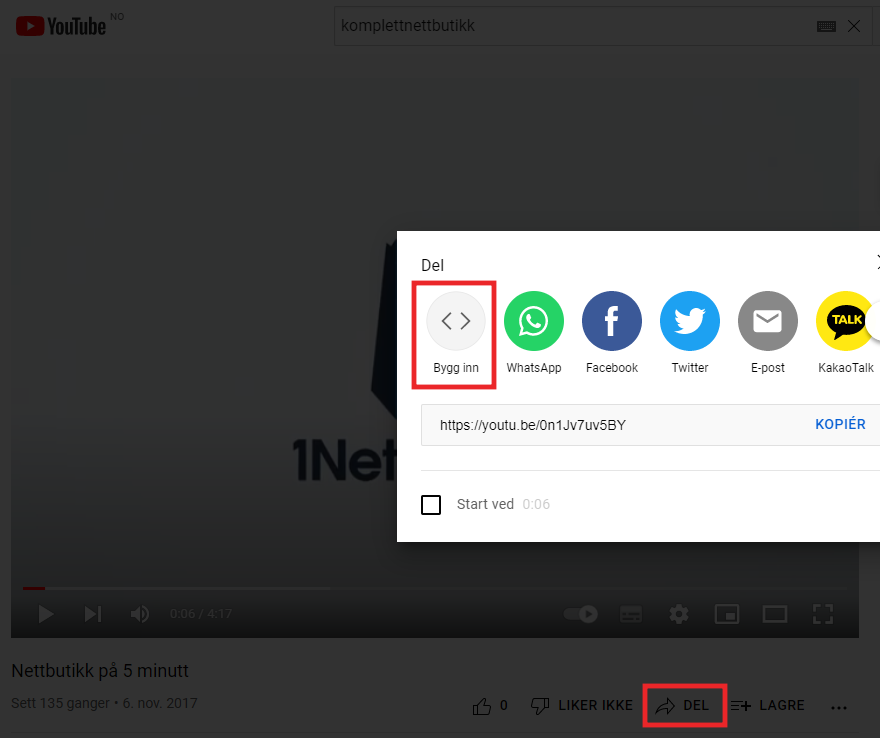
Så trykker du på “kopier”.
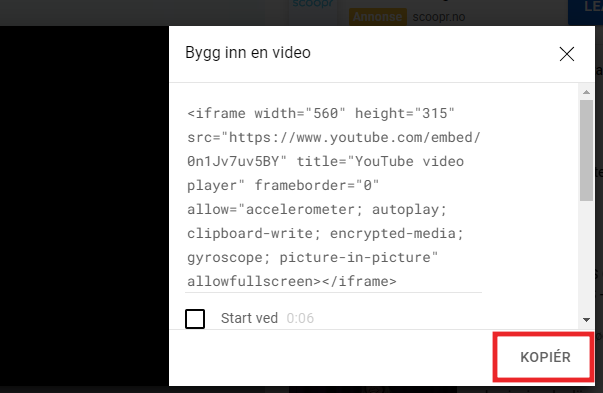
Koden du da får vil se noe slikt ut som denne.
<iframe width="560" height="315" src="https://www.youtube.com/embed/0n1Jv7uv5BY"
title="YouTube video player" frameborder="0" allow="accelerometer; autoplay;
clipboard-write; encrypted-media; gyroscope; picture-in-picture"
allowfullscreen></iframe>
Legge ut video i nettbutikken.
For å legge ut koden du har fått fra youtube kan du gå til hvilket som helst tekst felt i nettbutikken. Det kan være tekstsider, produkter, kategorier osv. Når du skal legge inn videoen trykk du på kilde kode slik som vist på bilde under.
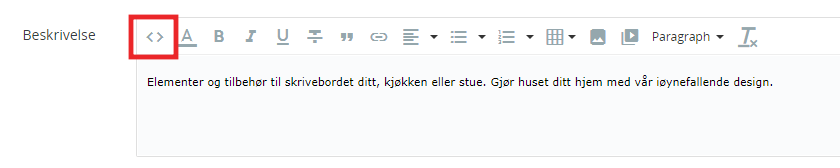
Lim så inn koden og trykk “ok”
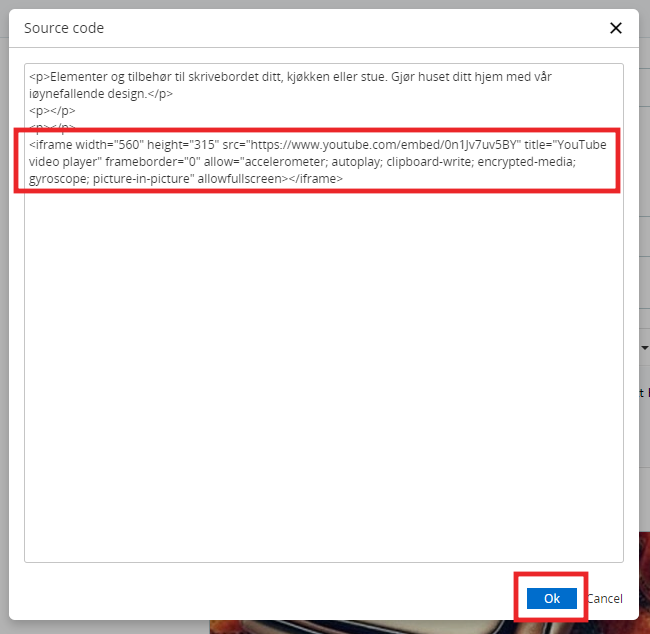
Trykk lagre og video vil vises på tekstfeltet i nettbutikken.
Responsiv video fra youtube
Koden du for fra youtube viser et fast format av video som er 560x315px. Hvis du vil endre slik at den justeres etter skjermstørrelse kan du legge til
<div class="embed-responsive embed-responsive-16by9"> før video koden fra youtube og avslutt med </div>. Da vil videoen bli responsive i nettbutikken og ta hele bredden av skjermen.
Her er eksempel på koden
<div class="embed-responsive embed-responsive-16by9"><iframe width="560" height="315"
src="https://www.youtube.com/embed/0n1Jv7uv5BY" title="YouTube video player"
frameborder="0" allow="accelerometer; autoplay; clipboard-write; encrypted-media;
gyroscope; picture-in-picture" allowfullscreen></iframe></div>